|
| ご注文からセットアップまでの全体的な流れを説明します。 |
ご購入したい商品が お客様のコンピュータで動作可能か、機器構成等を確認します。
※サンプル版がある場合は、サンプル版をセットアップして確認できます。サンプル版のない場合には、動作確認の1つとして、弊社のフリーソフトをセットアップしてみるという方法もあります。基本的な動作環境は同じです。ただし、画面サイズ・ハードディスク・必要メモリ容量等は、アプリケーションの種類によっては、多少異なる場合があります。
※セットアップ時に「.NET Frameworkが必要」等のメッセージが表示された場合は、
「.NET Frameworkとは?」をお読み下さい。 |
|
| Step1 |
ご注文フォームより、商品を注文します。
※カードでお支払いの場合は、続けてカード決済画面へ進みます。
※カード決済では、VISA、Master、JCB をご利用できます。
|
| Step2 |
ご注文内容を記載した確認メールがお客様に届きます。
※銀行振込みの場合は、記載口座へ10日以内にお振込み下さい。
※お振込手数料は、お客様負担となります。
|
| Step3 |
入金確認後、ライセンスキー記載のメールをお客様宛てに送信いたします。
※メールに記載されているライセンスキーは、大切に保管して下さい。
※販売形態の性質上、ライセンスキー発行後のキャンセルはできません。
|
| Step4 |
ライセンスキーを入力します。
1.弊社サイトより最新版のセットアップファイルをダウンロードします。
2.セットアップファイルをダブルクリックします。
3.メッセージに従ってクリックして行くと自動的にセットされます。
4.セットアップ後、始めて起動するとパスワード入力画面が表示されます。
5.メールに記載されたパスワードを入力するとセットアップ完了となります。
※ダウンロードしたファイルは、バックアップをお取りください。 |
弊社では、クレジットカードの支払いは、「PayPal」を使用しています。「PayPal」は、世界190ヶ国で1億5000万人ものアカウントを抱える、世界規模のオンライン決済会社です。クレジットカード情報等のプライベート情報は「PayPal」で管理され弊社で知る事はできません。お客様と「PayPal」との通信は高度に暗号化され保護されます。セキュリティーについて詳しく知りたい場合はこちらをお読み下さい。
3ステップの簡単操作で決済できます。
1.購入手続き完了後、「PayPal」の決済サイトが表示されます。
(参考図1)の赤枠の 「続行」 をクリックします。
2.(参考図2)の青枠内を入力し、赤枠のボタンをクリックします。
※青枠内の「カード確認コード」は、カード裏面の署名欄にある下3桁の数字です。
3.(参考図3)の 「今すく支払う」 ボタンをクリックすると完了です。
|
(参考図1)
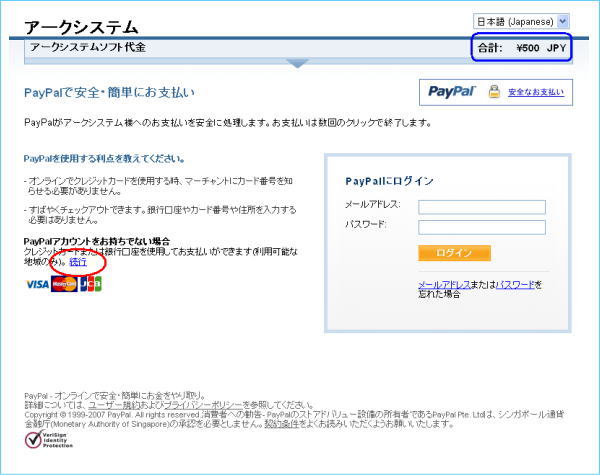
(参考図2)

(参考図3)
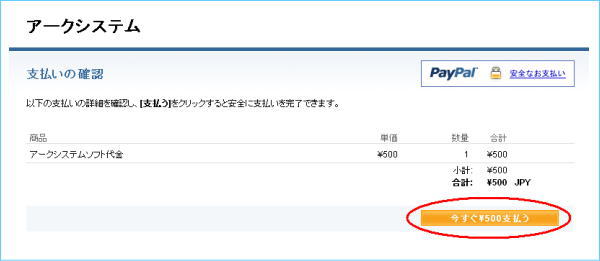
|